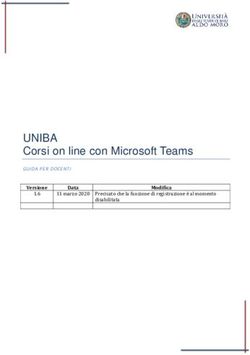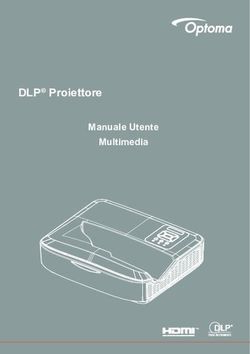A cura dell'URP dell'ERSU di Palermo
←
→
Trascrizione del contenuto della pagina
Se il tuo browser non visualizza correttamente la pagina, ti preghiamo di leggere il contenuto della pagina quaggiù
Guida alla compilazione
e all’invio (upload) online
della richiesta benefici
per l’a.a. 2017/18
dell’ERSU di Palermo
A cura dell’URP dell’ERSU di Palermo
Viale delle Scienze ed. 1, piano ammezzato – 90128 Palermo
Tel. 091.654 6050/6 – 091.238 60395
e-mail urp@ersupalermo.gov.it website www.ersupalermo.gov.it
1Sommario
OPERAZIONI PRELIMINARI
o Portale studenti ……………………………………………..…………… pag. 3
o Pagina personale servizi ERSU ……………………….……… ...... pag. 4
COMPILAZIONE ONLINE DELLA RICHIESTA BENEFICI
o Pagina di “Benvenuto” ……………………………………………….. pag. 5
o Requisito economico-patrimoniale …………………………….. pag. 6
o Riepilogo situazione economico-patrimoniale …………... pag. 13
o Requisiti benefici riservati ………………………………………… pag. 15
o Carriera universitaria ………………………………………………… pag. 17
o Eventuali condizioni particolari …………………………………. pag. 21
o Requisito di merito ……………………………………………………. pag. 22
o Richiesta benefici ………………………………………………………. pag. 24
o Modalità di pagamento …………………………………………….. pag. 25
o Altre dichiarazioni ……………………………………………………… pag. 26
o Controllo dati inseriti …………………………………………………. pag. 27
o Operazioni conclusive ………………………………………………… pag. 28
INVIO ONLINE DELLA RICHIESTA BENEFICI
o Operazioni preliminari ……………………………...………………… pag. 29
o Caricamento (upload) dei documenti ………………………… Pag. 30
o Operazioni conclusive ……………………………………………….. pag. 31
ANNULLAMENTO PRATICA ………………………………………………….. pag. 32
2OPERAZIONI PRELIMINARI | Portale studenti
Accedere al portale studenti dal sito
istituzionale dell’ERSU Palermo
www.ersupalermo.gov.it (registrarsi al
primo accesso)
Inserire le credenziali (username e
password) rilasciate dall’UNIPA
3OPERAZIONI PRELIMINARI | Pagina personale servizi ERSU
Accedere all’applicazione online per la
compilazione della domanda di borsa di
studio cliccando sul link attivo disponibile
nella Homepage della pagina personale
dei servizi online dell’ERSU.
4COMPILAZIONE ONLINE DELLA RICHIESTA BENEFICI | Pagina di “Benvenuto”
Leggere attentamente il Bando, le scadenze e tutte le indicazioni
contenute nella pagina di “Benvenuto”.
In particolare:
- gli studenti con nucleo familiare residente in Italia, dovranno essere
in possesso dell’Attestazione ISEE per le prestazioni per il diritto allo
studio universitario, in corso di validità (chi si avvale
dell’attestazione ISEE con rilevate omissioni/difformità dovrà
allegare alla domanda di borsa di studio, a pena esclusione dal
concorso, idonea documentazione, rilasciata dall'intermediario -
Banca, Poste Italiane, altro - che ha comunicato i rapporti finanziari
all'Agenzia delle Entrate, per comprovare la completezza e veridicità
dei dati indicati nella dichiarazione);
- gli studenti con nucleo familiare residente all’estero, dovranno
essere in possesso del Calcolo dell’ISEEU/ISPEU parificato e/o della
documentazione relativa alla composizione del nucleo familiare e
alla situazione economico-patrimoniale rilasciata dalle Autorità
competenti del Paese, tradotta in italiano e legalizzata, se prevista.
Cliccare su “Procedi” per andare avanti
5COMPILAZIONE ONLINE DELLA RICHIESTA BENEFICI | Requisito economico-patrimoniale
Ai fini della valutazione della condizione
economico-patrimoniale, indicare se si è
cittadini stranieri e se il nucleo familiare
risiede in Italia (redditi prodotti in Italia)
Selezionare la specifica condizione
posseduta relativa all’Attestazione ISEE
61° caso Studenti stranieri o italiani con nucleo familiare non residente in Italia (redditi prodotti all’estero) in
possesso del Calcolo ISEEU/ISPEU parificato:
1. indicare il Codice Fiscale del dichiarante;
2. leggere la “Nota importante…”;
3. Ricordarsi di allegare alla domanda di borsa di studio il
Calcolo dell’ISEEU/ISPEU parificato (rivolgersi ai CAF per
la determinazione) e la documentazione rilasciata
dall’Autorità del Paese, tradotta in italiano e legalizzata,
se prevista;
4. Premere il pulsante “Continua” per andare avanti;
5. Inserire nella pagina successiva i valori ISEEU e ISPEU
riportati nel calcolo ISEEU parificato
6. Premere il pulsante “Continua” per andare avanti.
72° caso Studenti stranieri o italiani con nucleo familiare residente all’estero (redditi prodotti all’estero) privi
del Calcolo dell’ISEEU/ISPEU parificato:
1. indicare il Codice Fiscale del dichiarante;
2. leggere la “Nota importante…”;
3. Ricordarsi di allegare alla domanda di borsa di studio la
documentazione rilasciata dall’Autorità del Paese,
tradotta in italiano e legalizzata, se prevista (l’Ente
procederà d’ufficio al calcolo dell’ISEEU/ISPEU
parificato);
4. Premere il pulsante “Continua” per andare avanti.
83° caso Attestazione ISEE per dottorato di ricerca (eventuale nucleo familiare “ristretto”):
1. l’applicazione online, collegata con la banca dati INPS,
propone l’ultima DSU completa ed attestata. Per
confermarla, cliccare su “Continua”; per modificarla ed
inserirne un’altra, sovrascrivere i campi precompilati
Protocollo DSU e Codice Fiscale Dichiarante ;
2. Premere il pulsante “Continua” per andare avanti.
ATTENZIONE: l’applicazione online, collegata alla banca dati INPS, rileva le omissioni/difformità annotate nell’Attestazione
ISEE. Gli studenti che si avvalgono per la richiesta benefici di attestazioni ISEE recanti l’annotazione delle omissioni o
difformità, dovranno allegare, a pena esclusione dal concorso, idonea documentazione per comprovare la completezza e
veridicità dei dati indicati nella DSU. La documentazione va richiesta esclusivamente dall’utente all’intermediario (Banca,
Poste Italiane, ecc.) che ha comunicato i rapporti finanziari all’Agenzia delle Entrate.
94° caso Attestazione ISEE non disponibile per dottorato di ricerca (eventuale nucleo familiare “ristretto” ):
1. Indicare il Protocollo Mittente rilevabile dalla ricevuta
rilasciata dal CAF attestante l’avvenuta presentazione
della DSU (opzione utilizzabile a partire dalle ore 9:00
del 6/9/2017) e il Codice fiscale del dichiarante
(sottoscrittore della DSU);
2. Premere il pulsante “Continua” per andare avanti.
105° caso Attestazione ISEE per le prestazioni per il diritto allo studio universitario:
1. l’applicazione online, collegata con la banca dati INPS,
propone l’ultima DSU completa ed attestata. Per
confermarla, cliccare su “Continua”; per modificarla ed
inserirne un’altra, sovrascrivere i campi precompilati
Protocollo DSU e Codice Fiscale Dichiarante ;
2. Premere il pulsante “Continua” per andare avanti.
ATTENZIONE: l’applicazione online, collegata alla banca dati INPS, rileva le omissioni/difformità annotate nell’Attestazione
ISEE. Gli studenti che si avvalgono per la richiesta benefici di attestazioni ISEE recanti l’annotazione delle omissioni o
difformità, dovranno allegare, a pena esclusione dal concorso, idonea documentazione per comprovare la completezza e
veridicità dei dati indicati nella DSU. La documentazione va richiesta esclusivamente dall’utente all’intermediario (Banca,
Poste Italiane, ecc.) che ha comunicato i rapporti finanziari all’Agenzia delle Entrate.
116° caso Attestazione ISEE non disponibile per le prestazioni per il diritto allo studio universitario:
1. Indicare il Protocollo Mittente rilevabile dalla ricevuta
rilasciata dal CAF attestante l’avvenuta presentazione della
DSU (opzione utilizzabile a partire dalle ore 9:00 del
6/9/2017) e il Codice fiscale del dichiarante (sottoscrittore
della DSU);
2. Premere il pulsante “Continua” per andare avanti.
12COMPILAZIONE ONLINE DELLA RICHIESTA BENEFICI | Riepilogo
1. Leggere le note;
2. Selezionare il tipo di nucleo familiare;
3. Premere il pulsante “Continua” per andare avanti.
13COMPILAZIONE ONLINE DELLA RICHIESTA BENEFICI | Riepilogo
1. l’applicazione acquisisce dalla banca dati INPS la composizione
del nucleo familiare, il numero dei componenti e i valori ISEE e
ISPE.
2. Verificare i dati, premere il pulsante “Continua” per confermare
e andare avanti.
14COMPILAZIONE ONLINE DELLA RICHIESTA BENEFICI | Requisiti benefici riservati
1. Indicare una delle specifiche proposte.
Attenzione: per far valere la “riserva” è necessario allegare
idonea documentazione attestante il possesso del requisito,
ad eccezione per i residenti nelle isole minori (dato
autocertificabile).
15COMPILAZIONE ONLINE DELLA RICHIESTA BENEFICI | Carriera universitaria
1. Selezionare l’anno di corso;
2. Scegliere l’istituzione universitaria;
3. Premere il pulsante “Continua” per andare
avanti.
161° caso Carriera universitaria per coloro i quali intendono iscriversi al primo anno:
1. Compilare i campi obbligatori, scegliere le voci
che interessano, selezionare le risposte
corrispondenti (anno conseguimento diploma
scuola media superiore, voto di diploma,
tipologia di corso di laurea, Scuola/Facoltà,
Corso di laurea, sede del corso, eventuali rinunce
agli studi, immatricolazioni precedenti, titolo di
studio già conseguito);
2. Premere il pulsante “Continua” per andare
avanti.
172° caso Carriera universitaria per coloro i quali intendono iscriversi ad anni successivi al primo:
1. Compilare i campi obbligatori, scegliere le voci che
interessano, selezionare le risposte corrispondenti
(dichiarare eventuali passaggi di corso di laurea,
rinunce agli studi, immatricolazioni precedenti presso
altra istituzione universitaria, titolo universitario già
conseguito).
2. Premere il pulsante “Continua” per andare avanti.
183° caso Carriera universitaria per coloro i quali non intendono iscriversi perché “laureandi”:
1. leggere le “Note importanti”;
2. Indicare la sessione di laurea presunta e scegliere
l’istituzione universitaria frequentata;
3. Premere il pulsante “Continua” per andare avanti.
191. Compilare i campi obbligatori, scegliere le voci che
interessano, selezionare le risposte corrispondenti
(dichiarare eventuali passaggi di corso di laurea,
rinunce agli studi, immatricolazioni precedenti presso
altra istituzione universitaria, titolo universitario già
conseguito).
2. Premere il pulsante “Continua” per andare avanti.
20COMPILAZIONE ONLINE DELLA RICHIESTA BENEFICI | Eventuali condizioni particolari
1. scegliere una delle condizioni proposte;
2. premere il pulsante “Continua” per andare avanti.
21COMPILAZIONE ONLINE DELLA RICHIESTA BENEFICI | Requisito di merito
Solo per gli studenti di anni successivi al primo
ATTENZIONE: PRIMA DELLA COMPILAZIONE DEI CAMPI
OBBLIGATORI, LEGGERE LE “LINEE GUIDA PER LA CORRETTA
DETERMINAZIONE DEL MERITO” PUBBLICATE NEL BANDO E
SINTETICAMENTE RIPORTATE NELLA PAGINA.
221. Compilare i campi obbligatori;
2. Solo per gli studenti UNIPA, cliccare eventualmente su “Visualizza piano
di studi” per consultare il piano di studi e rilevare i dati richiesti (merito,
media aritmetica e lodi);
3. Premere il pulsante “Continua” per andare.
Legenda:
( a ) è la somma dei cfu sostenuti e/o convalidati registrati sul piano di studi alla data del 10 agosto 2017;
( b ) è la somma dei cfu sostenuti in ERASMUS o altro entro il 10 agosto 2017 e non ancora registrati sul piano di studi - si
sommano automaticamente a quelli indicati nel campo ( a );
( c ) è la somma dei cfu convalidati derivanti da carriere decadute/rinunciate e corsi singoli non validi ai fini della
valutazione del merito - si sottraggono automaticamente a quelli indicati nel campo ( a );
( d ) da utilizzare solamente ai fini del raggiungimento del merito previsto dal bando (riportare zero nel caso si possegga un
numero di cfu uguale o superiore a quello minimo previsto);
( e ) è il totale dei CFU validi ai fini del merito.
ATTENZIONE: PER CHIARIMENTI E INFORMAZIONI CONTATTA L’UFFICIO CONCORSI E BENEFICI (cliccare sul link attivo)
23COMPILAZIONE ONLINE DELLA RICHIESTA BENEFICI | Benefici richiesti
1. Spuntare i benefici richiesti e, nel caso si selezioni il
posto letto, indicare preferenza struttura residenziale
(scegliere tra le R.U. proposte);
2. Spuntare, eventualmente, la richiesta per essere
inseriti nella graduatoria delle collaborazioni part-time;
3. Premere il pulsante “Continua” per andare.
24COMPILAZIONE ONLINE DELLA RICHIESTA BENEFICI | Modalità di pagamento
1. Leggere attentamente le avvertenze: devi essere
consapevole che, da questo momento, tutti i pagamenti
(anche relativi ad a.a. precedenti) ti saranno effettuati nella
modalità di pagamento che sceglierai;
2. l’applicazione online, collegata con la banca dati ERSU,
propone la modalità di pagamento attiva: in particolare, se
accredito su c/c riporta il codice IBAN comunicato;
3. per confermare, cliccare su “Continua”; per modificare
sovrascrivi sul campo “Codice IBAN” o seleziona la modalità
di pagamento “Quietanza diretta”.
ATTENZIONE: VERIFICARE il codice IBAN nel caso di accredito su
conto correte o carta prepagata.
25COMPILAZIONE ONLINE DELLA RICHIESTA BENEFICI | Altre dichiarazioni
1. Dichiarare eventuali dati/informazioni non previste
nelle precedenti schermate;
2. Premere il pulsante “Continua” per andare avanti.
26COMPILAZIONE ONLINE DELLA RICHIESTA BENEFICI | Controllo dati inseriti
Controllare i dati inseriti:
. cliccare su “Conferma dati” per completare la procedura online
se i dati inseriti sono corretti;
. cliccare su “Modifica dati” o sul link corrispondente alla pagina
da modificare, per correggere i dati riportati eventualmente errati.
27COMPILAZIONE ONLINE DELLA RICHIESTA BENEFICI | Operazioni conclusive
1. Leggere attentamente le AVVERTENZE e le NOTE;
2. Premere il pulsante “Visualizza
autocertificazione” per scaricare il documento,
da stampare e firmare;
3. Premere sul pulsante “Continua” per ritornare
nella Homepage del portale studenti.
28INVIO ONLINE DELLA RICHIESTA BENEFICI | Operazioni preliminari
Accedere all’applicazione per l’invio online (caricamento
upload) della domanda di borsa di studio cliccando
sull’icona
N.B. Cliccare su per visualizzare l’autocertificazione oppure su per annullare l’autocertificazione (operazione
necessaria per ricompilare la richiesta benefici nel caso in cui fossero stati riscontrati errori).
29INVIO ONLINE DELLA RICHIESTA BENEFICI | Caricamento (upload) dei documenti
La richiesta benefici (autocertificazione) firmata,
unitamente alla copia del documento d’identità in
corso di validità e ad altra documentazione
eventualmente prevista dal bando, deve essere
scannerizzata in un unico file pdf della dimensione
massima di 2MB e caricata (upload) nel modo
seguente:
1. Riportare il numero pratica dell’autocertificazione
firmata;
2. Spuntare i documenti inseriti nella scansione;
3. Cliccare su “Sfoglia” e selezionare il file;
4. Cliccare su “carica” per completare l’operazione.
30INVIO ONLINE DELLA RICHIESTA BENEFICI | Operazioni conclusive
Completata la procedura, il sistema invierà, entro le prossime
24 ore, una email all’indirizzo indicato nella richiesta benefici
che attesterà l’avvenuta protocollazione della richiesta.
Premere sul pulsante “Continua” per ritornare nella
Homepage del portale studenti.
IMPORTANTE:
Per chiarimenti e informazioni contattare l’Ufficio Concorsi e Benefici cliccando sul link attivo e compilare il form proposto;
Per problemi tecnici contattare il supporto tecnico cliccando sul link attivo e compilare il form proposto.
Cliccare su:
1 per visualizzare l’autocertificazione non firmata
2 per visualizzare i documenti del concorso inviati
31ANNULLAMENTO PRATICA
1. Cliccare sul pulsante “Annulla pratica”;
2. Leggere le avvertenze;
3. Cliccare sul pulsate “Procedi” e ripetere l’intera procedura
per la compilazione e l’invio di nuova richiesta benefici;
ATTENZIONE:
Per chiarimenti ed informazioni contatta
l’Ufficio Concorsi e Benefici
Se hai riscontrato problemi tecnici contatta
l’assistenza tecnica
32Puoi anche leggere